Šiame vadove apžvelgsime keletą patarimų ir gudrybių, susijusių su konferencijų ir vaizdo skambučiais „Microsoft Teams“.
Naudokite „Teams“ fono suliejimo funkciją
Patikrinkite garso ir vaizdo išvestis
Žinokite skambučių valdiklius, kad nutildytumėte vaizdo įrašą arba garsą pagal pareikalavimą
Įjunkite subtitrus realiuoju laiku
Darbas namuose reiškia, kad galite baigti vaizdo skambutį su savo viršininku ar bendradarbiais kai kuriose nepatogiose vietose. Ne visi turi namų biurą arba žino, kaip naudotis vaizdo pokalbiais. Galbūt sėdite miegamajame, virtuvėje, koridoriuje ar kitoje vietoje, kuri atrodo ne visai profesionaliai. Tačiau „Microsoft Teams“ gali jums padėti. Yra Teams funkcijų, skirtų padėti patobulinti vaizdo konferencijas, o šiame vadove apžvelgsime kai kurias iš jų.
1 patarimas: naudokite fono suliejimo funkciją programoje Teams
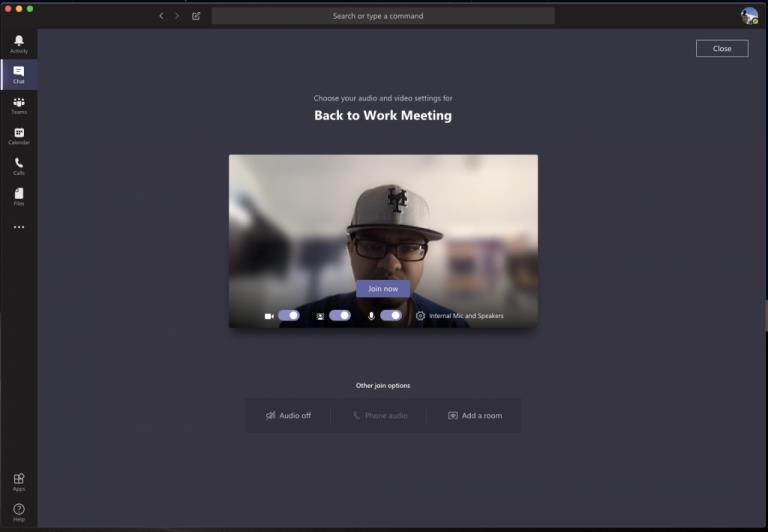
Pirmasis mūsų patarimas yra naudoti „Microsoft Teams“ fono suliejimo funkciją. Kaip minėjome anksčiau , ši funkcija sutelkia jus ir paslepia viską, kas yra už jūsų. Tačiau atminkite, kad kadangi jį maitina AI, jis veikia tik su objektais ir nėra skirtas žmonėms slėpti . Bet kokiu atveju galite jį įjungti prieš skambinant spustelėdami purpurinį slankiklį šalia vaizdo įrašo piktogramos. Jį taip pat galima įjungti pokalbio metu, užvedus pelės žymeklį ant apatinės vidurinės ekrano dalies ir spustelėjus piktogramą „...“. Tada norėsite pasirinkti fono suliejimo parinktį.
2 patarimas: patikrinkite garso ir vaizdo išvestis
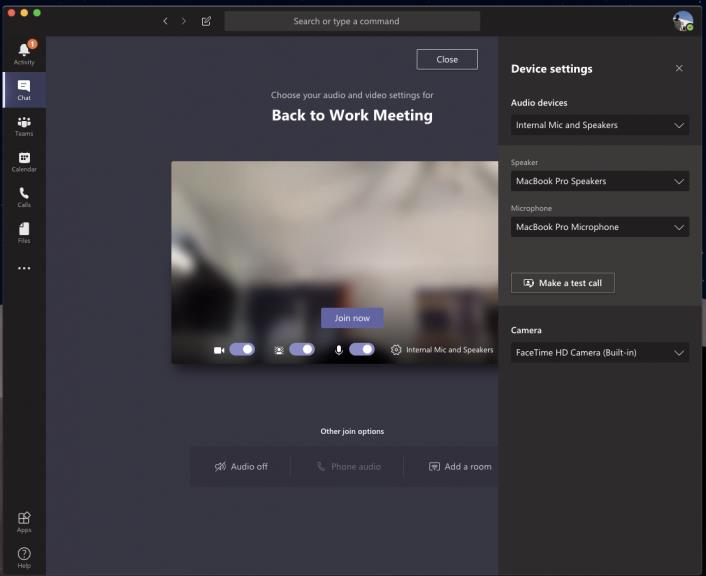
Kai dirbate namuose ir dalyvaujate konferencinio pokalbio metu, galbūt nenorėsite, kad jūsų kompiuteris gautų foninį triukšmą jūsų namuose. Tai dažnai reiškia mikrofono prijungimą prie nešiojamojo ar stalinio kompiuterio arba ausinių naudojimą. Tai užtikrina, kad telekonferencijos metu jūsų balsas būtų aiškesnis ir glaustas.
Tačiau kartais „Microsoft Teams“ gali tinkamai nereaguoti į jūsų mikrofoną arba ausines ir pagal numatytuosius nustatymus naudos jūsų kompiuterio įvestį ir išvestį. Prieš prisijungdami prie skambučio, norėsite patikrinti mūsų garso ir vaizdo išvestis. Tai galite padaryti spustelėję nustatymų sraigtelį puslapyje „Pasirinkite garso ir vaizdo nustatymus“, kurį matote prieš įeidami į susitikimą arba skambutį. Tai parodys visus jūsų kompiuteryje ar nešiojamajame kompiuteryje aptiktus garso įrenginius. Galite pasirinkti iš visų prijungtų garsiakalbių, mikrofonų ir kamerų. Taip pat galite atlikti bandomąjį skambutį, kad įsitikintumėte, jog pokalbio metu nekils jokių problemų.
3 patarimas: žinokite savo skambučių valdiklius
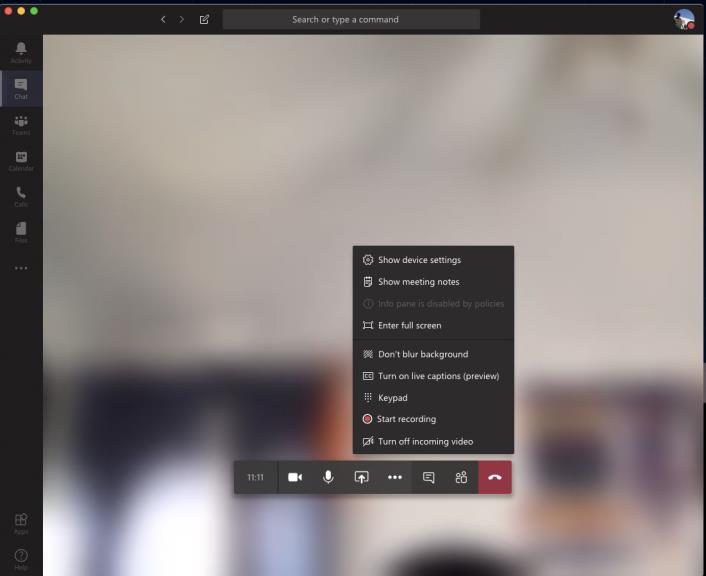
Skambučio „Microsoft Teams“ metu norėsite žinoti savo valdiklius, kad galėtumėte pakeisti tam tikrus nustatymus. Jie yra svarbūs ir bus ypač naudingi, jei staiga prireiktų išjungti vaizdo įrašą ar žiniatinklio kamerą arba pakeisti garsą dėl to, kad kažkas vyksta kambaryje, kuriame esate. Šiuos valdiklius galite iškviesti užvesdami pelės žymeklį virš vidurinės ekrano dalies. Mes žiūrėsime į juos iš kairės į dešinę.
Pirma, yra laikmatis, kuris rodo, kiek laiko vyksta skambutis. Šalia to yra galimybė įjungti ir išjungti internetinę kamerą. Tada rasite parinktį nutildyti mikrofoną. Po to yra ekrano bendrinimo mygtukas, kurį aptarsime kitame skyriuje. Tada galite rasti daugiau parinkčių meniu, kuriame matysite papildomus įrenginio nustatymų valdiklius, susitikimo pastabas arba parinktį įjungti viso ekrano režimą.
Kitos parinktys čia taip pat apima klaviatūros iškėlimą ir skambučio įrašymo pradžios parinktis Teams. Galiausiai dešinėje pusėje yra pokalbio ir dalyvių perjungimo jungiklis. Tai gali būti naudinga, jei turite techninių problemų ir norite palikti pranešimą pokalbyje.
4 patarimas: būkite atsargūs bendrindami ekraną
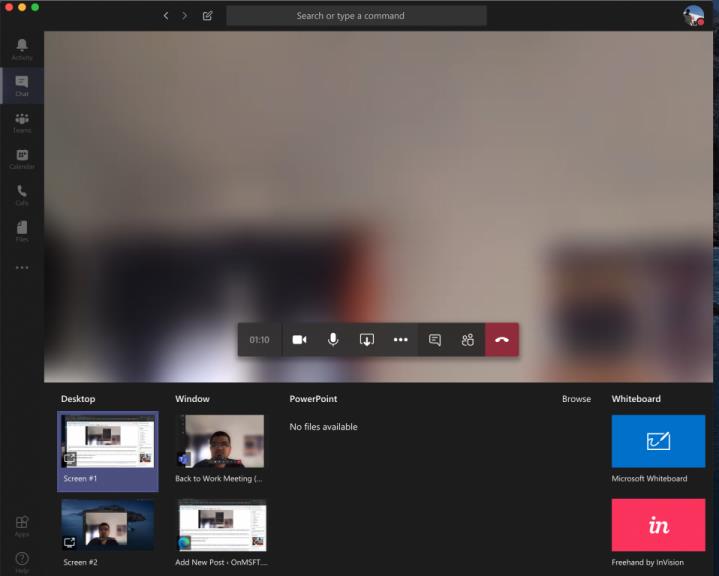
Vienaip ar kitaip, gali ateiti laikas, kai pokalbio metu turėsite bendrinti ekraną su kolega ar viršininku. Žinoma, to nereikės daryti kiekviena įmonė, kai dirbate namuose, bet vis tiek galbūt norėsite apsaugoti savo privatumą ir paslėpti asmeninę informaciją, kai bendrinate ekraną. Šia tema jau kalbėjome anksčiau , tačiau yra keletas patarimų, kurie gali padėti.
Apibendrinant, norėdami bendrinti ekraną, perkelkite pelę į apatinį vidurinį ekrano kampą ir pasirinkite pokalbio valdymo parinktis. Tada pamatysite piktogramą su kvadratiniu langeliu ir rodykle. Kai spustelėsite jį, galėsite pradėti ekrano bendrinimo seansą. Norėdami užtikrinti didesnį privatumą, įsitikinkite, kad pasirinkote parinktį bendrinti tik konkrečią programą. Tai apsaugos kitas jūsų programas ar programas, nes visa kita, kas yra programoje, žiūrinčiajam bus rodoma kaip pilkas langelis. Taip pat galite būti atsargūs dalindamiesi garsu, nes niekada nežinote, kas gali nutikti kompiuterio fone skambučio metu. Šį nustatymą galite pakeisti pažymėdami parinktį įtraukti sistemos garsą.
5 patarimas: įjunkite subtitrus realiuoju laiku
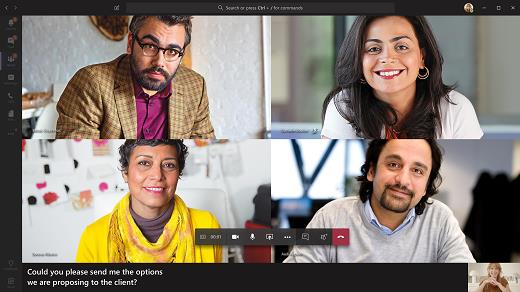
Paskutinis vaizdo konferencijų patarimas – skambučio metu įjungti subtitrus realiuoju laiku. Ši funkcija gali būti naudinga, jei esate aplinkoje, kurioje turite nutildyti kompiuterio garsą, arba jei neturite prieigos prie ausinių, kad pokalbio metu būtų privatumas. Žinoma, mes niekada nerekomenduojame pradėti pokalbio su nutildytu garsu, bet kai kurie gali tai padaryti. Bet kokiu atveju galite jį įjungti spustelėję nustatymų meniu, kaip aprašyta 3 patarime, ir pasirinkę parinktį Įjungti tiesioginius subtitrus (peržiūra). Atminkite, kad tai nėra patikima, nes kartais antraštės bus neteisingos, bet vis tiek malonu turėti, jei esate tokio tipo žmogus, kuris mėgsta perskaityti, kas vyksta garso skambučio metu.
Norėdami sužinoti daugiau, peržiūrėkite mūsų komandų aprėptį
Tai tik keletas geriausių patarimų, kaip rengti vaizdo konferencijas „Microsoft Teams“. Čia, Blog.WebTech360, plačiai aptariame „Microsoft Teams“, todėl daugiau informacijos rasite mūsų naujienų centre . Ir jei turite kokių nors patarimų ar gudrybių, nedvejodami praneškite mums toliau pateiktose pastabose.

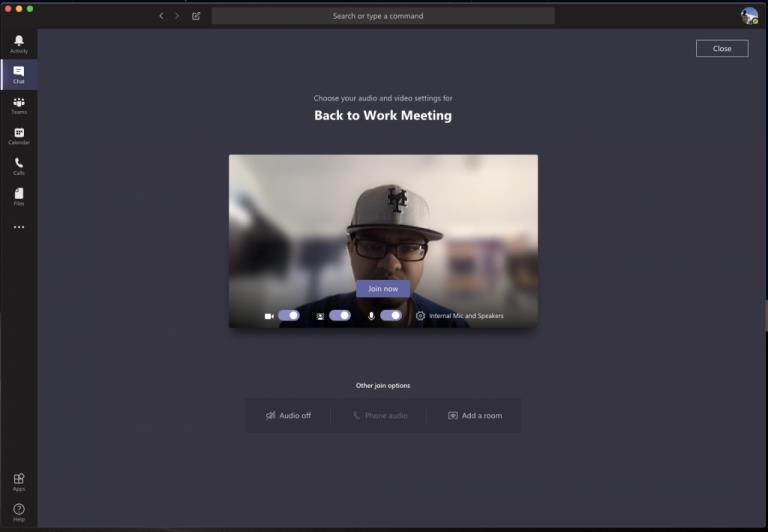
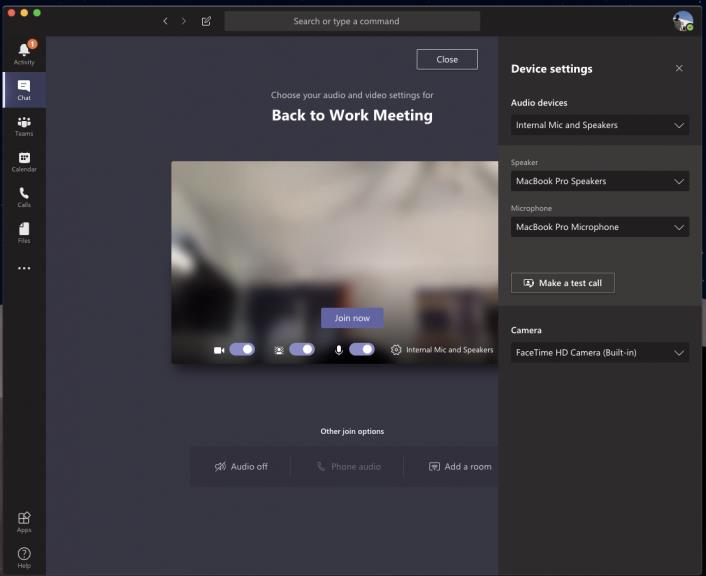
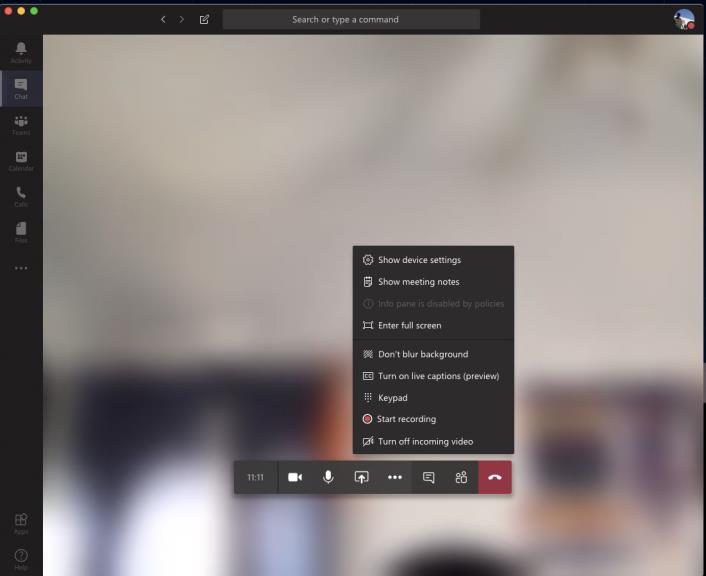
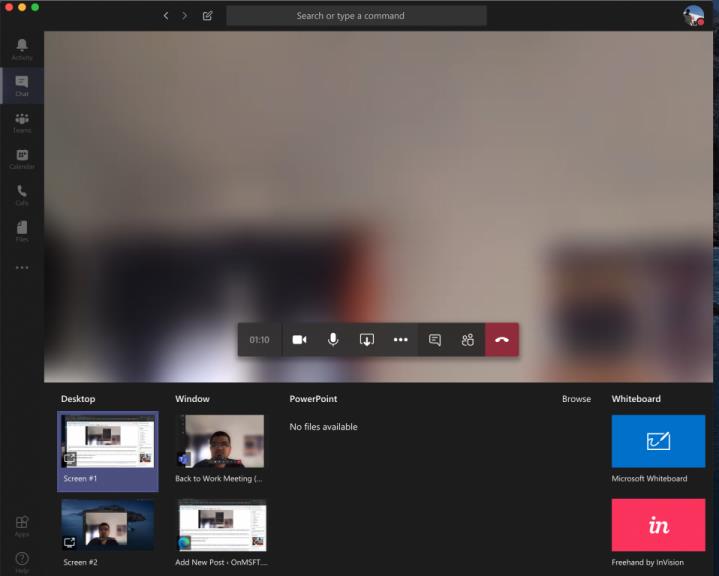
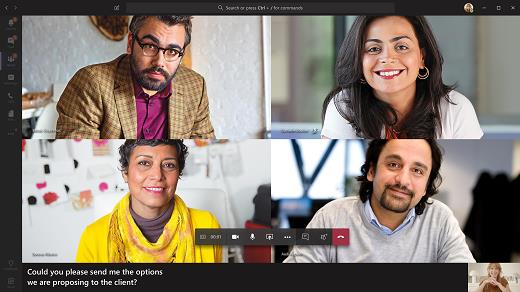






![Jungtyje veikia sena konfigūracija [Visas vadovas] Jungtyje veikia sena konfigūracija [Visas vadovas]](https://blog.webtech360.com/resources3/images10/image-339-1008190117267.jpg)





















